如何创建高效Excel注册客户管理表格?
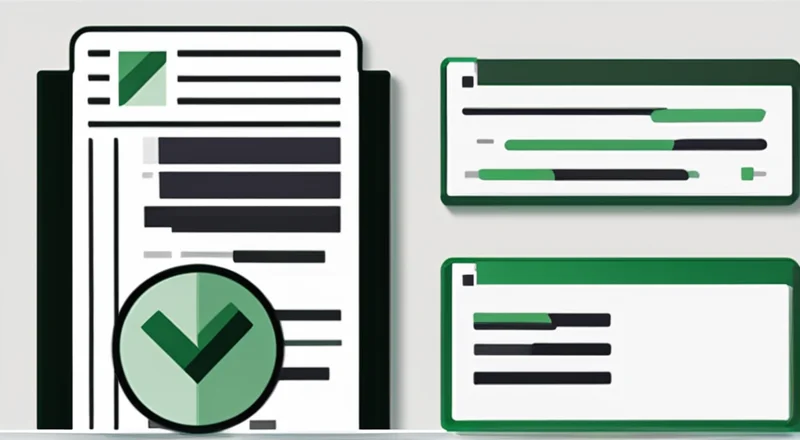
如何创建高效Excel注册客户管理表格?
对于任何企业来说,客户管理都是至关重要的。随着信息技术的发展,Excel已经成为一种广泛使用的工具,用于管理和分析客户信息。创建一个高效的Excel注册客户管理表格不仅能够帮助你更好地理解你的客户群体,还能够提高工作效率,减少错误。本文将详细介绍如何使用Excel来创建一个功能强大的客户管理表格。
1. 设定明确的目标和需求
在开始设计表格之前,首先要设定明确的目标和需求。你需要思考以下几个问题:
- 我需要收集哪些客户信息?
- 这些信息将如何帮助我的业务?
- 我是否需要与其他系统或工具集成?
例如,如果你是一家电商平台,可能需要收集客户的姓名、电子邮件地址、电话号码以及购买历史。而如果你是一家咨询服务公司,则可能更关注客户的职业背景、咨询需求和预算范围。
2. 确定表格的基本结构
一旦确定了所需的信息,接下来就是规划表格的结构。一个好的表格应该具备清晰的布局和合理的字段分类。
2.1 基本信息栏
基本信息栏通常包括客户的姓名、性别、出生日期、联系方式等。这些信息有助于了解客户的基本概况。
2.2 联系方式栏
联系方式栏可以包含电子邮件地址、电话号码、社交媒体账号等。这些信息有助于保持与客户的沟通。
2.3 业务相关栏
业务相关栏可能包括客户所在行业、职位、购买记录、服务历史等。这些信息有助于评估客户需求并提供个性化服务。
2.4 备注栏
备注栏用于记录客户特别的要求、反馈或备注事项。这些信息有助于更好地了解客户需求。
3. 使用数据验证确保准确性
为了确保输入的数据准确无误,可以使用Excel的数据验证功能。数据验证可以帮助你限制输入的内容类型,例如只允许输入数字或日期。
3.1 设置数据验证规则
例如,你可以设置“不允许空白”规则,确保所有必填项都不为空;或者设置“数据类型限制”,只允许输入有效的电子邮件地址。
3.2 应用数据验证到单元格
选择需要应用数据验证的单元格区域,然后点击“数据”菜单下的“数据验证”选项,在弹出的对话框中设置相应的验证规则。
4. 使用条件格式化突出重要信息
条件格式化功能可以帮助你根据特定条件自动对单元格进行格式化。通过这种方式,你可以轻松地识别出重要信息,如高价值客户或即将到期的服务合同。
4.1 应用条件格式化规则
选择需要应用条件格式化的单元格区域,然后点击“开始”菜单下的“条件格式化”选项。在弹出的对话框中设置相应的规则,例如设置单元格颜色为红色,如果某个字段值大于某个阈值。
4.2 自定义条件格式化规则
除了预设的条件格式化规则外,Excel还支持自定义规则。你可以根据自己的需求设置更加复杂和灵活的条件格式化规则。
5. 利用公式和函数简化计算和分析
Excel内置了大量的公式和函数,可以帮助你快速完成各种计算和分析任务。例如,SUM函数可以用于求和,AVERAGE函数可以用于计算平均值。
5.1 公式和函数的基本用法
要使用公式和函数,首先选择一个单元格作为结果的输出位置,然后输入相应的公式或函数,并指定所需的参数。例如,要计算某一列数据的总和,可以在空白单元格中输入“=SUM(A1:A10)”。
5.2 使用数组公式进行批量处理
数组公式可以在单个公式中同时处理多个单元格的数据,从而实现批量处理的效果。例如,可以使用数组公式计算两个数组对应元素的乘积之和。
6. 添加图表和图形增强可视化效果
Excel提供了丰富的图表类型,可以根据数据生成直观的图表。通过图表,你可以更容易地理解和分析客户数据。
6.1 创建图表
选择需要制作图表的数据区域,然后点击“插入”菜单下的“图表”选项。在弹出的图表类型选择窗口中选择合适的图表类型,例如柱状图或折线图。
6.2 调整图表样式
Excel允许你调整图表的颜色、字体和其他样式,以使其更加美观和易于理解。你可以通过点击图表,然后选择“图表工具”菜单下的“设计”选项来调整样式。
7. 使用透视表进行高级数据分析
透视表是一种强大的工具,可以帮助你从大量数据中提取有用的信息。通过透视表,你可以快速地汇总、排序和分析数据。
7.1 创建透视表
选择需要创建透视表的数据区域,然后点击“插入”菜单下的“透视表”选项。在弹出的对话框中选择放置透视表的位置,并设置相应的选项。
7.2 配置透视表字段
在透视表配置面板中,可以拖动不同的字段到行、列、值和筛选区域,从而实现数据的汇总和分析。例如,可以将客户来源拖到行区域,将销售额拖到值区域。
8. 定期备份和保护数据
为了防止数据丢失或被篡改,定期备份数据是非常重要的。此外,还可以为表格设置密码保护,以确保只有授权人员才能访问。
8.1 定期备份数据
你可以将Excel文件复制到安全的位置,或者使用云存储服务(如Google Drive或OneDrive)进行备份。定期检查备份文件是否完整且可恢复。
8.2 设置密码保护
选择“文件”菜单下的“信息”选项,然后点击“保护工作簿”按钮,选择“加密文档”选项。在弹出的对话框中设置密码,并确认密码。
9. 结合其他工具提升效率
Excel虽然功能强大,但有时可能无法满足所有的需求。结合使用其他工具,如数据库管理系统或客户关系管理系统(CRM),可以进一步提升工作效率。
9.1 使用数据库管理系统
数据库管理系统(如MySQL或MongoDB)可以存储和管理大量的客户数据。通过与Excel进行数据交换,可以实现数据的实时更新和同步。
9.2 使用客户关系管理系统
客户关系管理系统(如Salesforce或HubSpot)可以帮助你更好地管理客户关系,跟踪销售机会和服务请求。通过API接口,可以将客户数据导入到Excel表格中进行分析。
10. 小贴士和技巧
最后,这里有一些小贴士和技巧,可以帮助你更好地使用Excel进行客户管理:
- 使用命名范围:为常用的数据区域设置名称,可以让你在公式中引用它们时更加方便。
- 利用宏自动化重复操作:通过录制宏,可以自动化一些常见的重复操作,节省时间和精力。
- 利用筛选和排序功能:Excel的筛选和排序功能可以帮助你快速找到需要的数据。
- 定期清理数据:定期删除无效或过时的数据,可以保持表格的整洁和高效。
希望本文对你创建高效Excel注册客户管理表格有所帮助。如果你正在寻找一个简单易用且功能强大的客户管理解决方案,不妨试试蓝燕云,它提供了丰富的客户管理功能,并支持多种数据导入导出方式,让你轻松管理客户信息。










